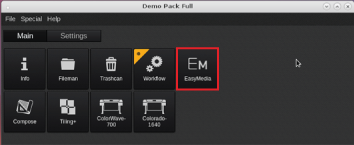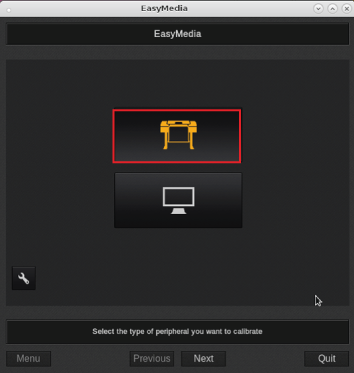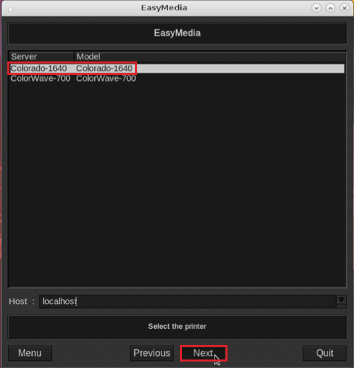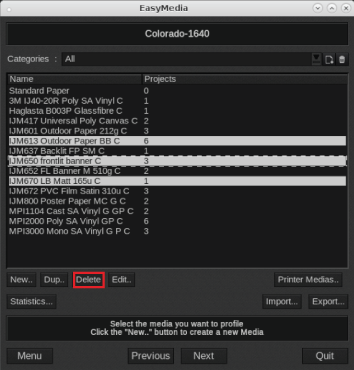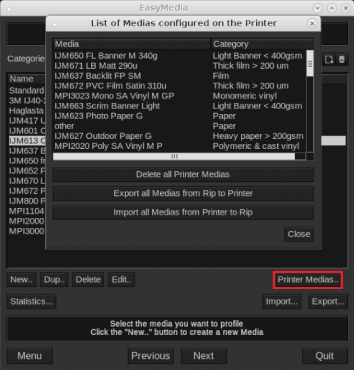Bevezetés
Miután letöltötte vagy létrehozta a médiaprofilokat a Caldera alkalmazásban, manuálisan szinkronizálhatja őket a nyomtatóval annak érdekében, hogy azonnal láthatóvá váljanak médiatípusként a kezelőpanelen. Esetenként szükségessé válhat bizonyos médiatípusok törlése is erről a listáról.
Eljárás
-
Nyissa meg a Caldera alkalmazást.
-
Kattintson az [EasyMedia] ikonra az alkalmazássoron. Egy ablak nyílik meg.
-
Válassza ki a nyomtató ikonját, és kattintson a [Next] gombra.
-
Válassza ki a nyomtatót, és kattintson a [Next] gombra.
-
A médialistáról válassza ki azt az egy vagy több médiatípust, amelyet törölni szeretne.
-
Kattintson a [Delete] opcióra, és erősítse meg a médiatípust vagy médiatípusokat. A médiatípusok azonnal törlődnek a nyomtatóból.
Törlődnek a kezelőpanel listájáról, itt: .
-
Kattintson a [Printer Medias] gombra. Ekkor megnyílik egy új ablak, amelyik tartalmazza az összes, a nyomtató által tartalmazott médiatípust.
-
Kattintson a [Delete all Printer Medias] lehetőségre az összes médiatípus nyomtatóról való törléséhez.
 MEGJEGYZÉS
MEGJEGYZÉS
A nyomtatón lévő összes médiatípus törlődik – ide tartoznak a más RIP alkalmazásokon keresztül hozzáadott médiatípusok is.
-
Kattintson az [Export all Medias from Rip to Printer] lehetőségre a RIP összes médiatípusának nyomtatóval való szinkronizálásához.
Törlődnek a kezelőpanel listájáról, itt: .